विंडोज 11/10 में बूट ऑर्डर कैसे बदलें
जब आपका पीसी बूट होता है, तो पहली चीज जो लोड होती है वह है यूईएफआई फर्मवेयर(UEFI Firmware) या BIOS । यह बहुत सी चीजें करता है जिसमें यह विकल्प भी शामिल है कि विंडोज(Windows) को बूट करने के लिए किस हार्डवेयर का उपयोग किया जाए । यदि आप यूएसबी ड्राइव या बाहरी ड्राइव से बूट करना चाहते हैं, तो आपको (USB)Windows 11/10 पर बूट ऑर्डर बदलना होगा । सामान्य डिफ़ॉल्ट पीसी से जुड़ी पहली हार्ड ड्राइव पर सेट है।
Windows 11/10 से पहले , यह केवल आपके पीसी को रीबूट करके ही संभव था और फिर BIOS में जाने के लिए अपने कीबोर्ड पर F2 या DEL जैसी अनूठी कुंजी दबाएं । विंडोज 10(Windows 10) में , माइक्रोसॉफ्ट(Microsoft) ने एक रिकवरी सिस्टम इनबिल्ट किया है जो आपको कई काम करने की अनुमति देता है। विकल्पों में से एक है BIOS(BIOS) में बूट करना, यदि आप हमेशा कुंजी दबाने से चूक जाते हैं तो यह बहुत आसान हो जाता है।
इस गाइड में, हम दिखाएंगे कि आप Windows 11/10 फर्मवेयर सेटिंग्स ( UEFI/BIOS ) में कैसे बूट कर सकते हैं, और बूट ऑर्डर को आसानी से बदल सकते हैं।
विंडोज 11/10 में बूट ऑर्डर बदलें
विंडोज 10 रिकवरी सिस्टम(Recovery System) आपको ओएस से अपनी यूईएफआई / BIOS सेटिंग्स में जाने और अपना बूट ऑर्डर बदलने की अनुमति देता है। आप USB(USB) ड्राइव या DVD ड्राइव(DVD Drive) से बूट करना चुन सकते हैं । यह ताजा इंस्टालेशन या आईएसओ(ISO) का उपयोग करके अपग्रेड के दौरान काम आता है ।

विंडोज 11(Windows 11) यूजर्स को Settings > System Recovery खोलने के लिए Win+Iएडवांस्ड स्टार्टअप(Advanced Startup) के खिलाफ रिस्टार्ट नाउ बटन पर(Restart) क्लिक करना होगा ।
विंडोज 10(Windows 10) उपयोगकर्ता, Settings > Update और Security > Recovery Advanced Startupअभी पुनरारंभ(Restart now) करें पर क्लिक करें ।
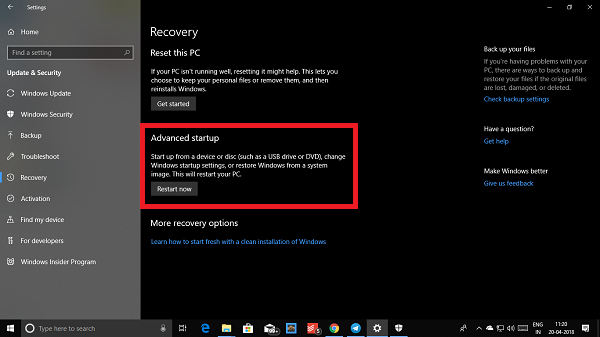
यह सुविधा आपको देती है:
- (Boot Windows)किसी डिवाइस या डिस्क (जैसे USB ड्राइव या DVD ) से Windows को बूट करें।
- अपने पीसी की फर्मवेयर सेटिंग्स बदलें।
- विंडोज स्टार्टअप सेटिंग्स को कॉन्फ़िगर करें।
- सिस्टम छवि(System Image) से विंडोज को पुनर्स्थापित करें ।
जब आप रिस्टार्ट नाउ(Restart Now) पर क्लिक करते हैं , तो यह आपके पीसी को रीबूट कर देगा, और आपको ये सभी उन्नत विकल्प(Advanced Options) प्रदान करेगा । क्लिक करें(Click) , और तब तक प्रतीक्षा करें जब तक आपको ये विकल्प न मिलें। Select Troubleshoot > Advanced विकल्प(Options) चुनें . यह स्क्रीन आगे के विकल्प प्रदान करती है जिसमें सिस्टम रिस्टोर(System Restore) , स्टार्टअप(Startup) रिपेयर, पिछले वर्जन पर वापस जाना, कमांड प्रॉम्प्ट(Command Prompt) , सिस्टम इमेज रिकवरी(System Image Recovery) और यूईएफआई फर्मवेयर सेटिंग्स(UEFI Firmware Settings) शामिल हैं।

यूईएफआई फर्मवेयर सेटिंग्स(UEFI Firmware Settings) का चयन करें , और यह आपको अपने पीसी को पुनरारंभ करने देगा। एक बार जब कंप्यूटर बूट हो जाता है, तो यह आपको फर्मवेयर(Firmware) सेटिंग्स में ले जाएगा।
- बूट टैब पर स्विच करें।
- यहां आपको बूट प्रायोरिटी(Boot Priority) दिखाई देगी जो कनेक्टेड हार्ड ड्राइव, CD/DVD ROM और यूएसबी(USB) ड्राइव को सूचीबद्ध करेगी यदि कोई हो।
- आप क्रम बदलने के लिए अपने कीबोर्ड पर तीर कुंजियों या + & - का उपयोग कर सकते हैं।
- सुरषित और बहार।
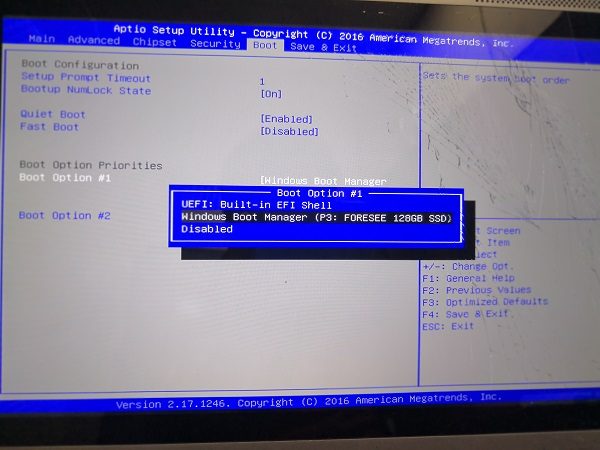
अब जब आप बूट करेंगे तो यह उस क्रम का पालन करेगा जिसे आपने अपने BIOS या UEFI फर्मवेयर सेटिंग्स(UEFI Firmware Settings) में सेट किया है ।
यह बहुत काम आता है जब आप एक डीवीडी(DVD) ड्राइव से बूट करना चाहते हैं जिसमें विंडोज(Windows) 11/10 इंस्टॉलेशन(Installation) फाइलें हैं या यदि आपके पास सेकेंडरी हार्ड डिस्क पर दूसरा विंडोज इंस्टॉल है।(Windows)
नोट:(Note:) ऐसा लगता है कि अगर आपके पास ब्लूटूथ(Bluetooth) कीबोर्ड है, तो यह यहां काम नहीं करेगा। नेविगेट करने और विकल्पों को बदलने के लिए आपको एक हार्ड-वायर्ड कीबोर्ड की आवश्यकता होगी। साथ ही, स्पर्श भी काम नहीं करता है।
पढ़ें(Read) : विंडोज़ में ऑपरेटिंग सिस्टम और रिकवरी विकल्पों की सूची प्रदर्शित करने के लिए समय बदलें ।(Change Time to display the list of operating systems)
Related posts
विंडोज 11/10 में फास्ट स्टार्टअप क्या है और इसे कैसे इनेबल या डिसेबल करें?
विंडोज 11/10 में आईपीवी4 पर स्टार्ट पीएक्सई को कैसे ठीक करें?
विंडोज 11/10 में गुम ऑपरेटिंग सिस्टम नहीं मिला त्रुटि
विंडोज 11/10 में सिक्योर बूट को कैसे निष्क्रिय करें
Windows 11/10 में MSCONFIG में बूट उन्नत विकल्प समझाया गया है
विंडोज 11/10 में रडार चार्ट कैसे बनाएं?
विंडोज 11/10 में रिएक्शन टाइम कैसे मापें?
फिक्स एरर 1962, विंडोज 11/10 कंप्यूटर पर कोई ऑपरेटिंग सिस्टम नहीं मिला
विंडोज 11/10 में सिंक सेटिंग्स काम नहीं कर रही हैं या धूसर हो गई हैं
Windows 11/10 . में ब्लूटूथ ध्वनि विलंब को ठीक करें
विंडोज 11/10 में फाइल एक्सप्लोरर में विवरण फलक कैसे दिखाएं
Windows 11/10 में .xml फ़ाइलों के लिए नोटपैड++ को डिफ़ॉल्ट संपादक के रूप में सेट करें
विंडोज 11/10 में उन्नत स्टार्टअप विकल्पों तक कैसे पहुंचें और उनका उपयोग कैसे करें?
विंडोज 11/10 में वेबकैम का परीक्षण कैसे करें? क्या यह काम कर रहा है?
विंडोज 11/10 होम एडिशन में ग्रुप पॉलिसी एडिटर कैसे जोड़ें
विंडोज 11/10 में बीसीडी या बूट कॉन्फ़िगरेशन डेटा फ़ाइल का पुनर्निर्माण कैसे करें
विंडोज 11/10 के लिए सर्वश्रेष्ठ मुफ्त आईएसओ माउंटर सॉफ्टवेयर
विंडोज 11/10 कंप्यूटर में डिफ़ॉल्ट वेबकैम कैसे बदलें
विंडोज 11/10 में सीपीयू पूरी गति या क्षमता से नहीं चल रहा है
विंडोज 11/10 में आर्काइव एप्स फीचर को इनेबल या डिसेबल कैसे करें
